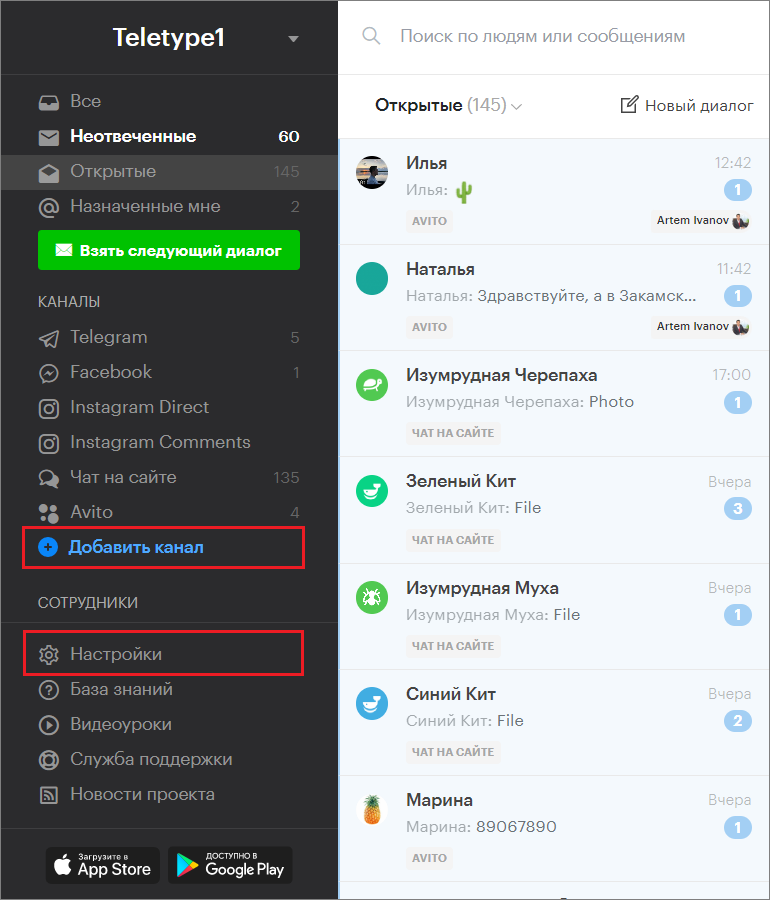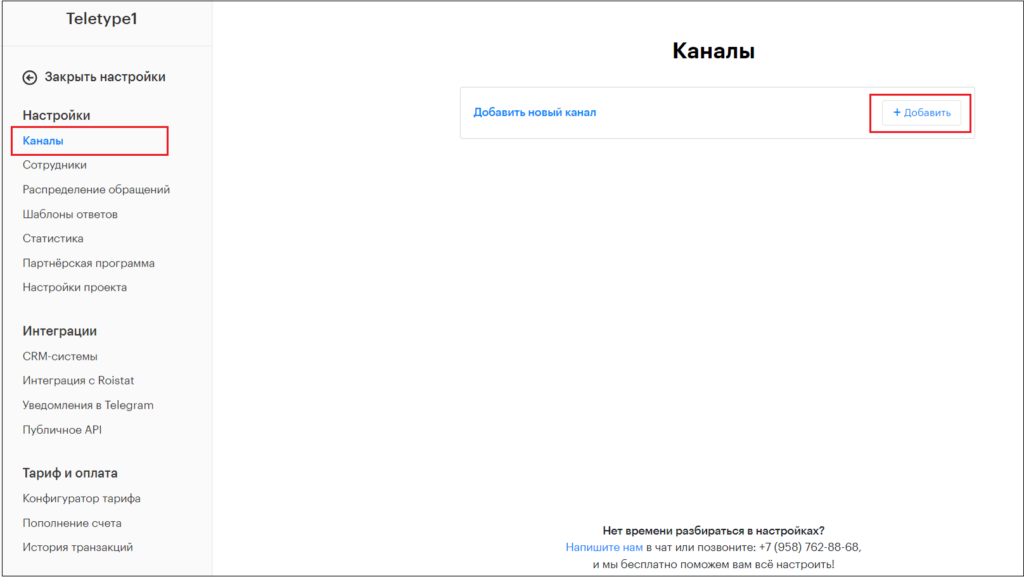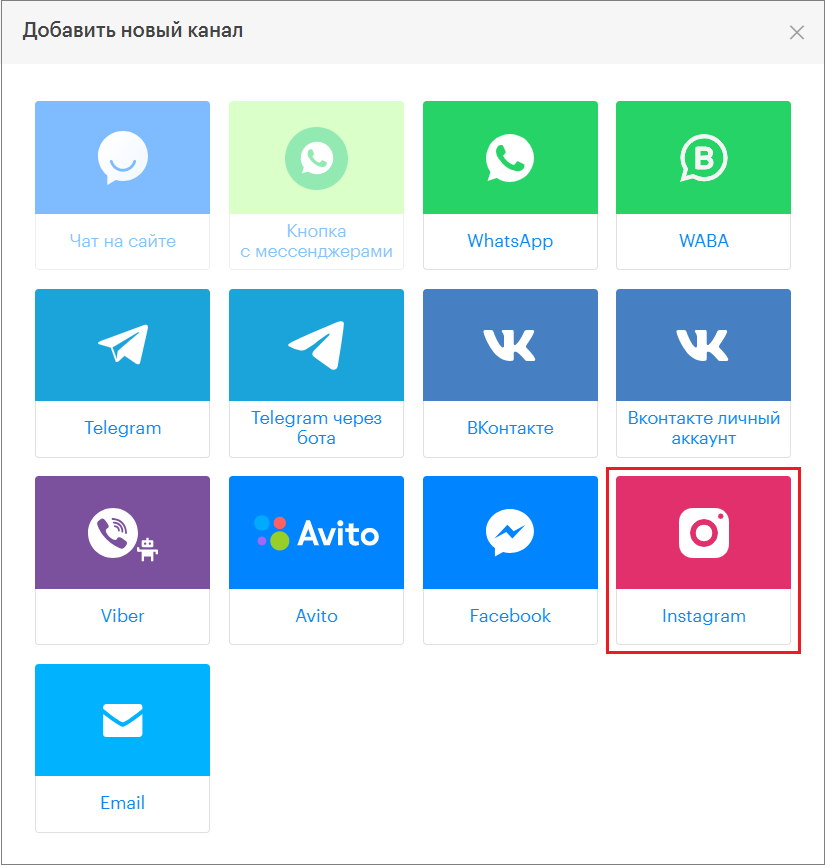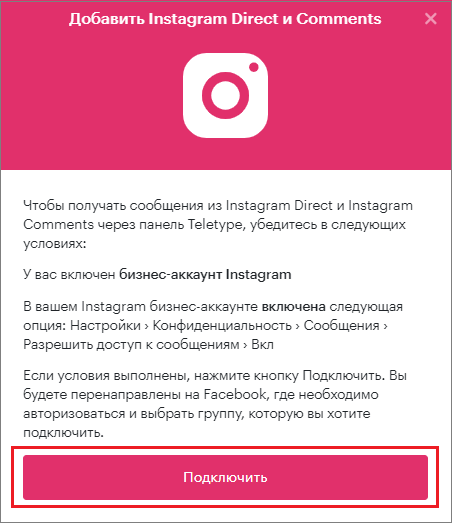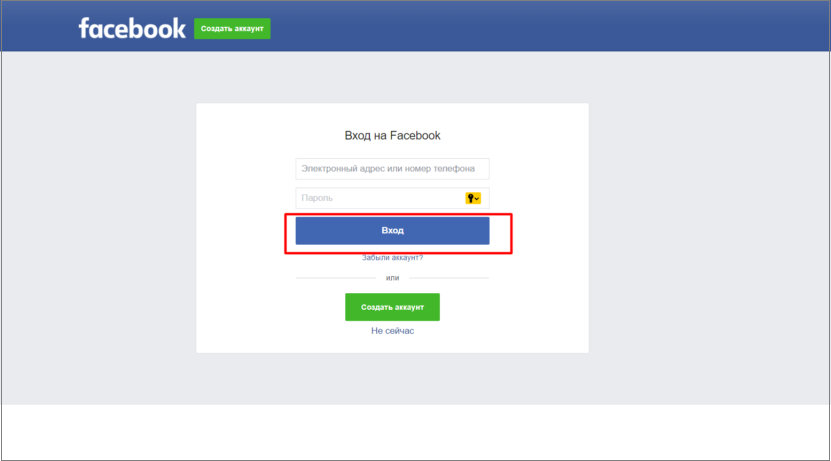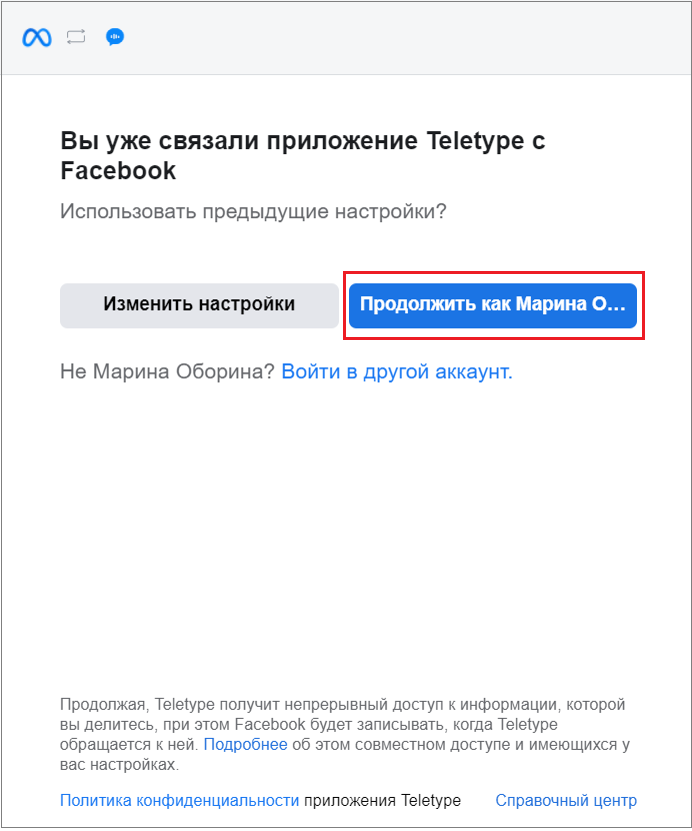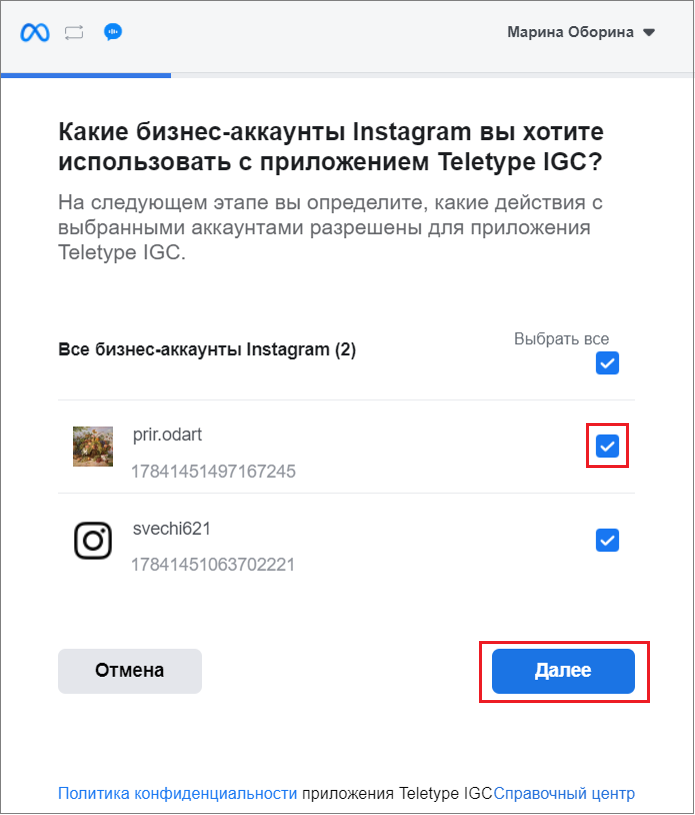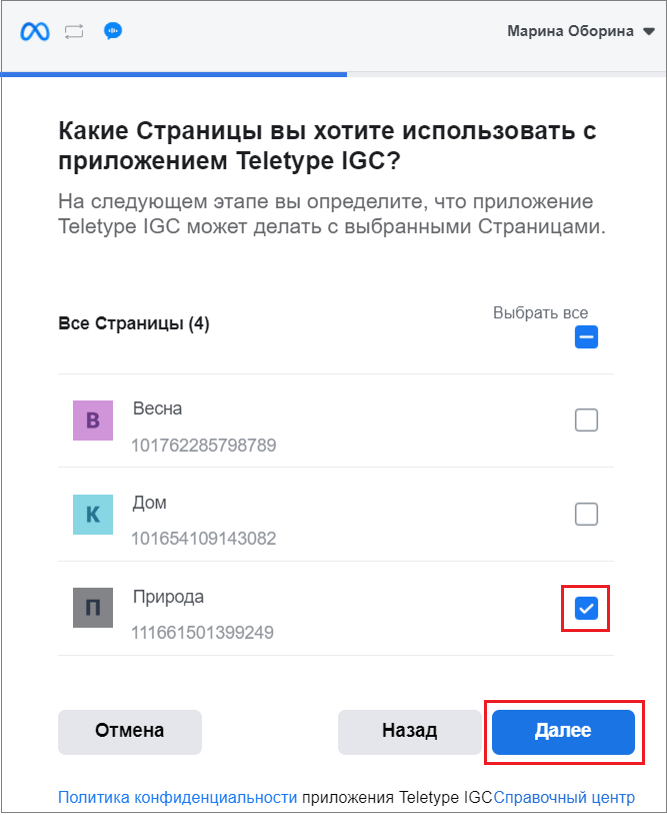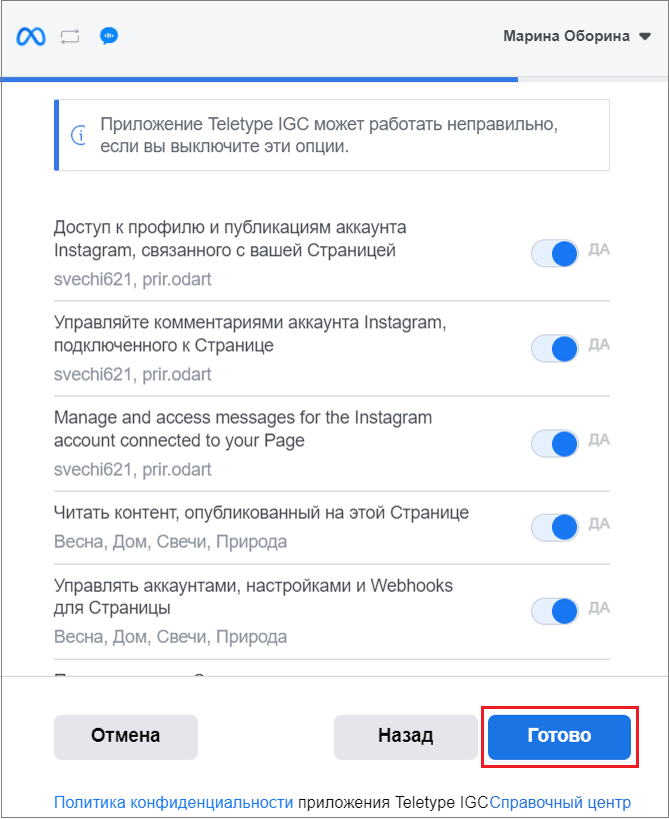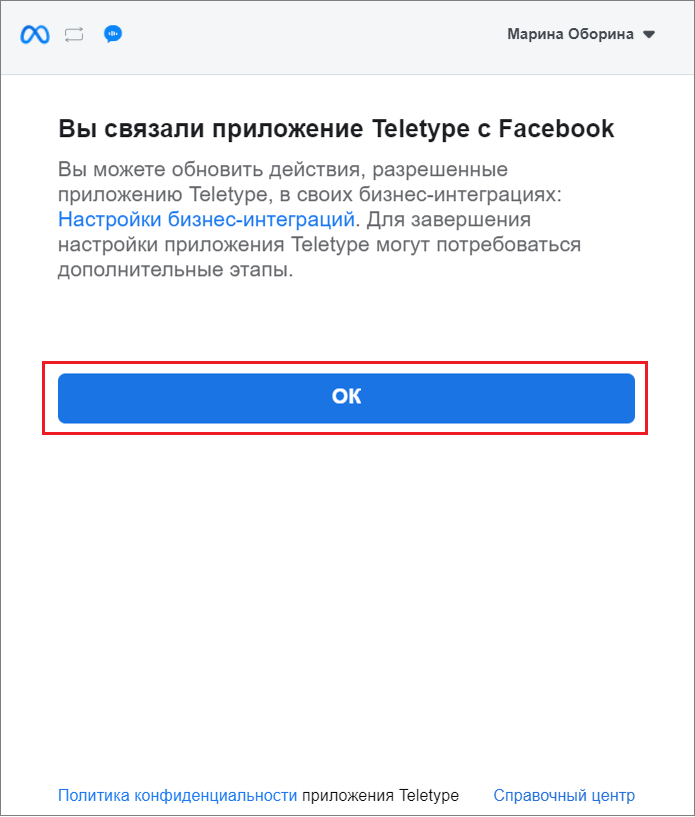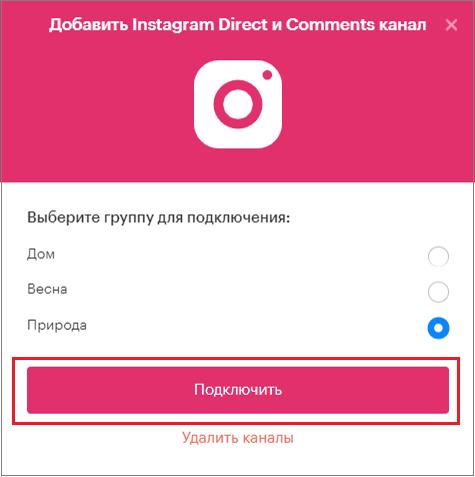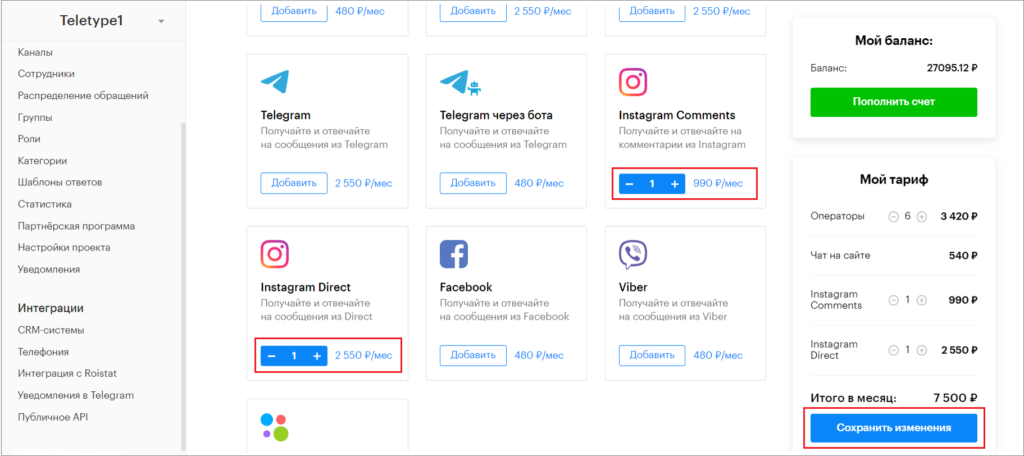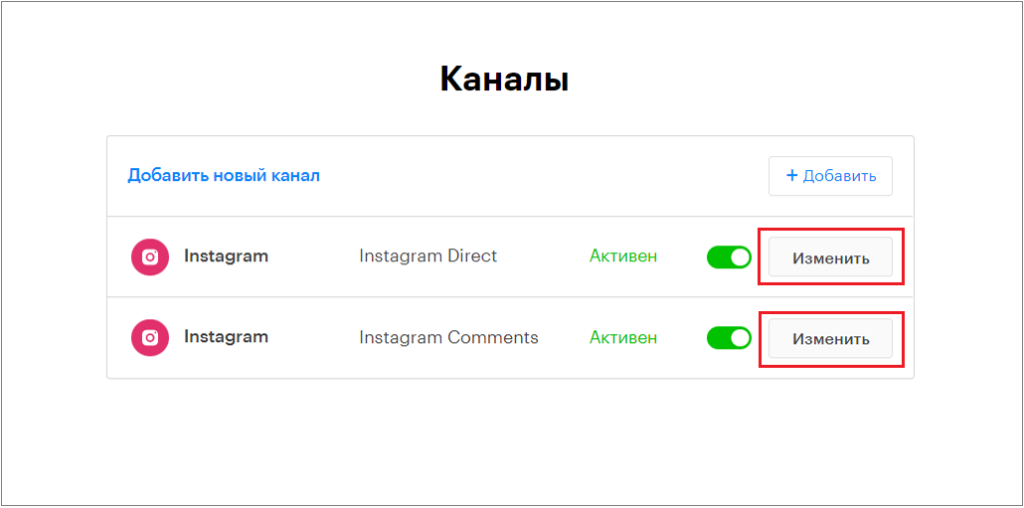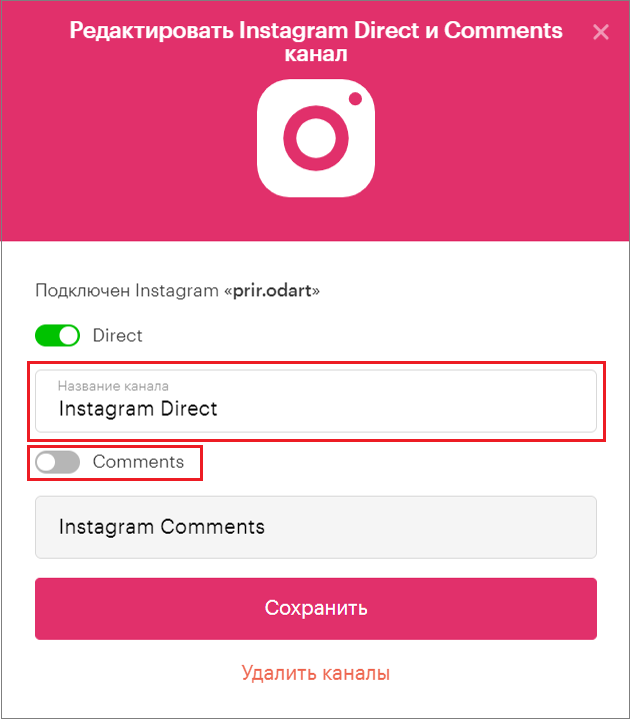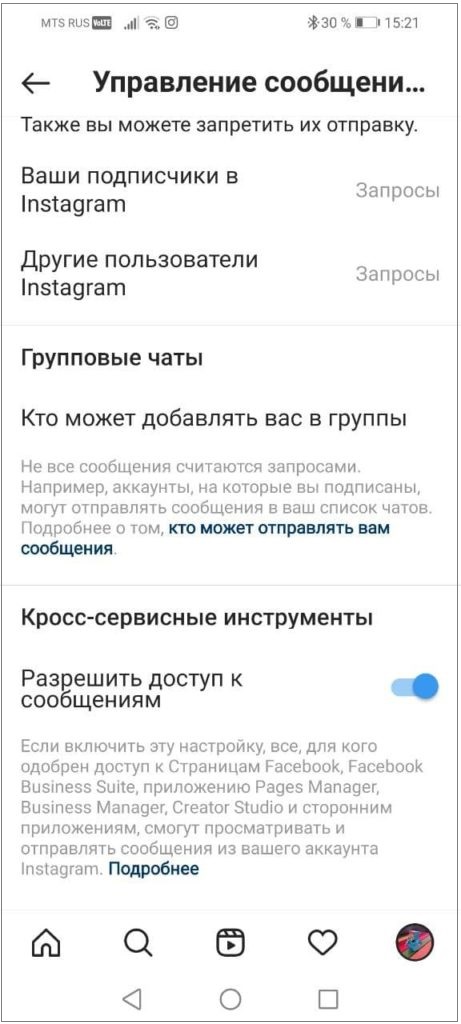Как мы можем помочь?
Instagram Direct/Comments
Подключить Instagram
- Для подключения канала Instagram, нужно перейти в настройки проекта Teletype, нажав на кнопку в нижнем левом углу Настройки.
2. Затем нужно выбрать раздел Каналы и нажать “Добавить”.
3. В появившемся окне выбрать Instagram и нажать на него.
4. Перед вами откроется окно с подключением канала Instagram. Ознакомьтесь с условиями подключения. Если ваш аккаунт подходит под все условия, нажать кнопку Подключить.
5. После это вы перейдете на сайт Facebook, для того чтобы предоставить доступ к бизнес аккаунту Instagram.
Если вы не залогинены на сайте Facebook, вам будет предложены совершить вход в аккаунт. Для этого заполните поля: Электронный адрес и пароль, и нажмите кнопку Вход. Если у вас был ранее произведен вход в аккаунт Facebook, то переходите к следующему шагу.
6. После того как вы вошли в аккаунт Facebook, перед вами откроется окно Предоставления доступа к аккаунту, в котором вам нужно нажать кнопку Продолжить.
7. После этого выбрать какой бизнес-аккаунт Instagram вы хотите подключить к Teletype, проставив галочку напротив этого аккаунта и нажав кнопку Далее.
8. Затем выбрать страницу Facebook, подключенную к этому аккаунту, проставить галочку напротив этой страницы и нажать кнопку Далее.
9. Затем напротив каждого пункта разрешений проставить Да и нажать Готово.
10. После этого появится уведомление о том, что вы связали аккаунты Teletype и Инстаграм, нажать кнопку Ок.
11. Затем в открывшемся окне подключения канала в Teletype, нажать кнопку Подключить (если вы предоставили доступ в нескольким страница, то сначала выберите, ту которую требуется подключить и нажмите на флаг рядом с ней).
После этого в списке подключенных каналов добавится два канала: Instagram Direct и Instagram Comments.
12. Перейти в Конфигуратор тарифа в настройках панели и добавить Instagram Direct/Comments в тариф.
Редактировать название канала Instagram
Вы можете изменить название канала, а также включить только один из них по необходимости. Для этого:
1. Напротив любого из них нажмите кнопку Изменить .
2. В открывшемся окне, вы можете Изменить название каналов, просто нажав на название канала и введя нужное, а также переключив ползунок рядом с каналом отключить его.
15. После нажатия на кнопку Сохранить, внесенные изменения начнут действовать.
Внимание
- После подключения канала, обязательно проверьте предоставлен ли доступ к сообщениям. Для этого:
- откройте приложение Инстаграм на вашем телефоне
- откройте Настройки
- затем найдите и нажмите на раздел Конфиденциальность
- далее в списке выберите раздел Сообщения
- в данном разделе найдите Разрешить доступ к сообщениям и проверьте, чтобы переключатель был включенным
2. При единовременной отправке сообщений клиенту, содержащих большое количества файлов с фото или изображениями, Instagram разрывает интеграцию, что приводит к ошибке в канале.
Файлы содержащие фото или изображения, следует отправлять единовременно не более 3 штук, либо делать паузы между отправками.
3. Вы можете ответить клиенту в течение 7 суток, если вы не ответили клиенту за это время, Instagram блокирует возможность отвечать и вам нужно будет ждать, пока клиент снова напишет.
Создание бизнес аккаунта Instagram